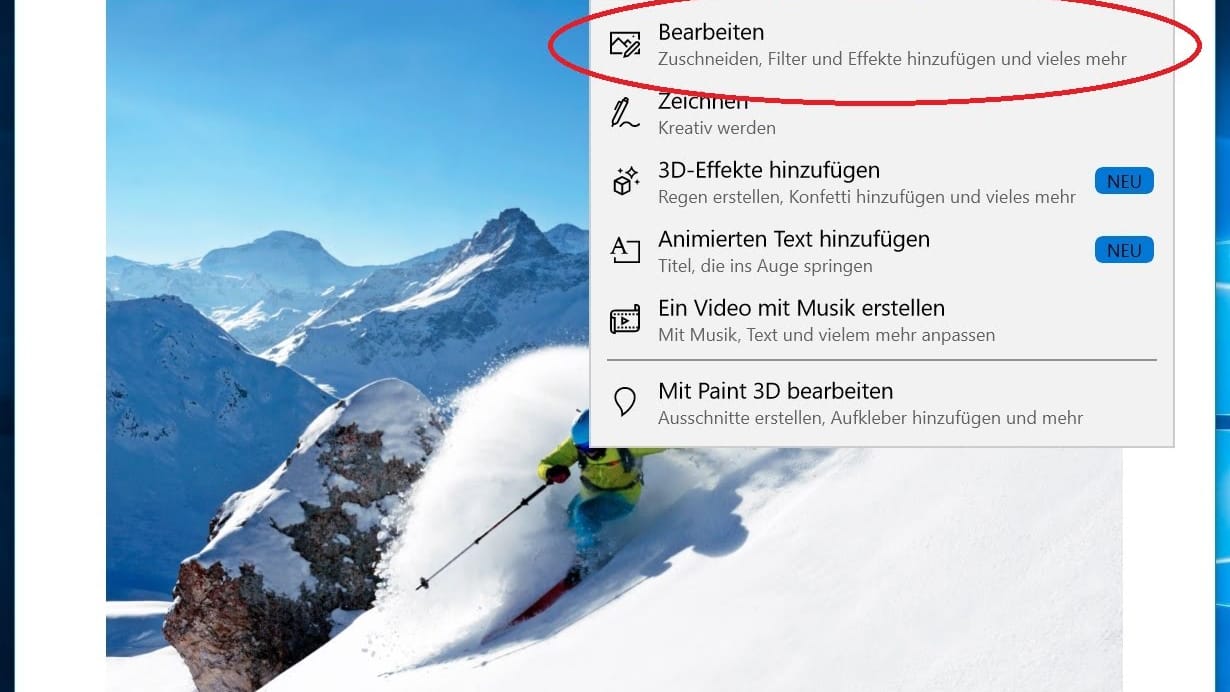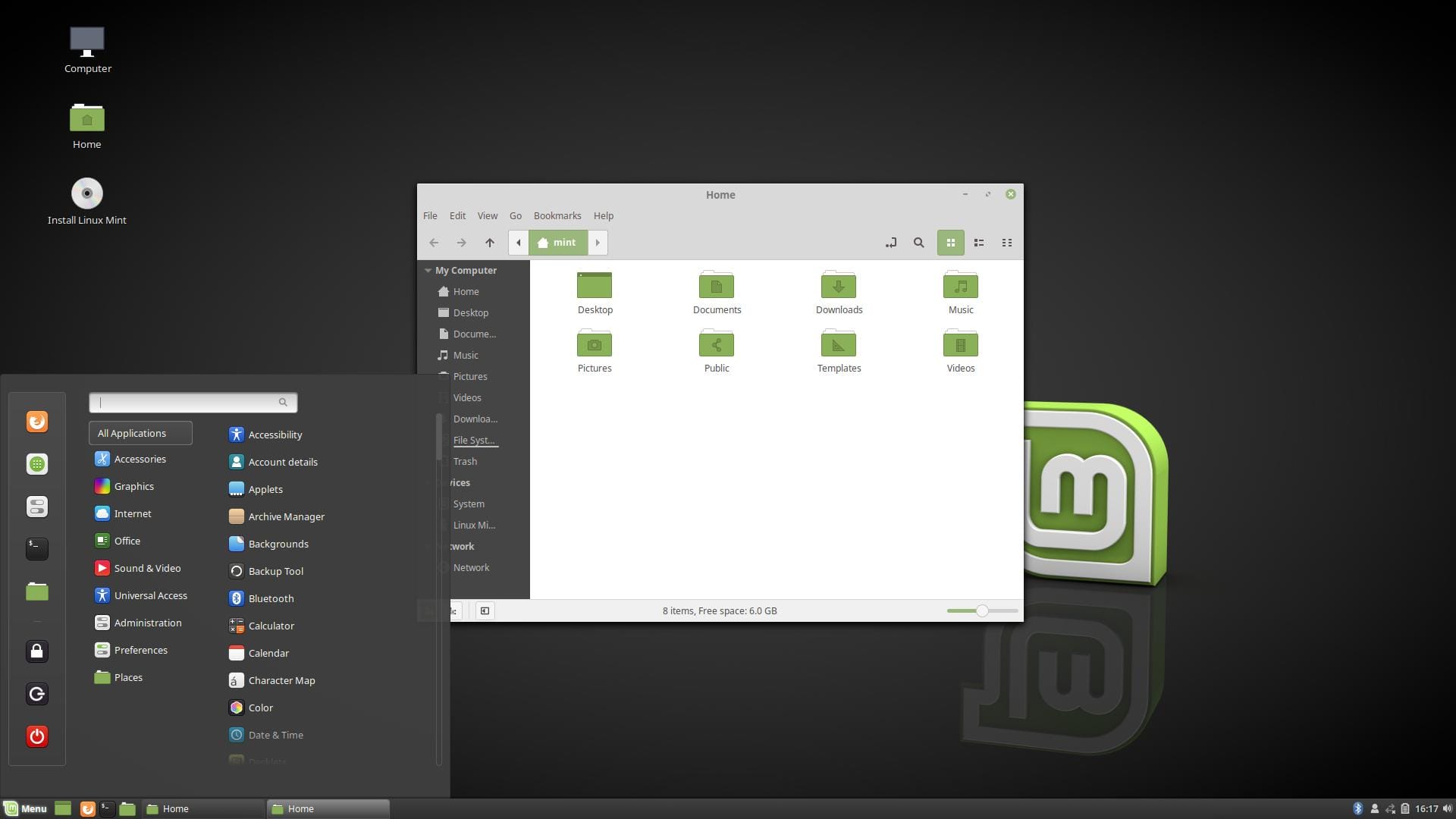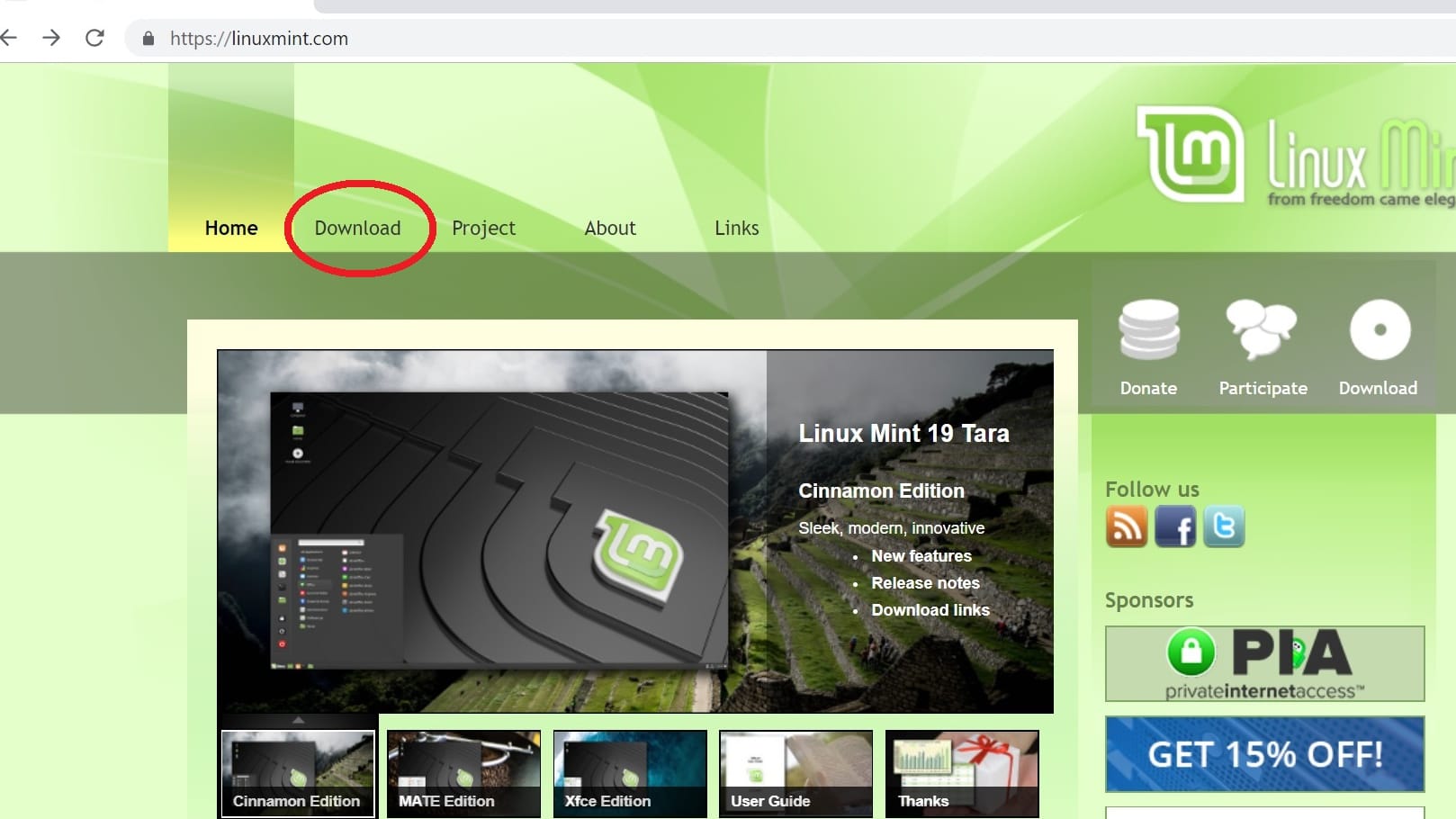Nach Systemwiederherstellung Microsoft äußert sich zu Startproblemen bei Windows 10


Wer nach einem Update für Windows 10 sein altes System wiederherstellen will, könnte auf eine Fehlermeldung stoßen. Microsoft hat auf seiner Seite eine Lösung für das Problem veröffentlicht.
Microsoft-Nutzer können nach einem Windows-Update derzeit auf einen sogenannten Stoppfehler stoßen. Das berichtet "Winfuture" mit Berufung auf "ghacks.net". Microsoft selbst hat auf seiner Website für den Fehler eine Support-Seite eingerichtet.
Der Fehler tritt laut Microsoft auf, wenn Nutzer Windows neu installieren, ein Update machen und danach das System mithilfe eines Wiederherstellungspunktes auf einen alten Zustand zurücksetzen möchten. Statt das System wiederherzustellen, zeigt der Rechner den Stopp-Fehler "0xc000021a". Zudem sollen Nutzer nach einem Neustart auch nicht auf den Windows-Desktop zurückkehren können.
Microsoft beschreibt Lösungsweg
Laut Microsoft werde der Fehler durch ein Problem mit Treiber verursacht. Nutzern, die auf den Stopp-Fehler 0xc000021a stoßen, nennt Microsoft auf seiner Seite einen Lösungsweg. So sollen Betroffene den Rechner neu starten und das Windows Recovery Environment aufrufen. Das Tool hilft, Windows bei Problemen zu reparieren. Es sollte nach zwei fehlerhaften Windows-Startversuchen nacheinander automatisch starten.
- "The Persistence of Chaos ": Gefährlichster Laptop der Welt wird versteigert
- Windows 10: Microsoft äußert sich zu Problemen mit neuem Update
- Updates sofort installieren: Kritische Sicherheitslücke bedroht Windows-Nutzer
Im Tool wählen Sie "Fehlerbehebung" -> "Erweiterte Optionen" -> "Weitere Wiederherstellungsoptionen" -> "Starteinstellungen" und dann "Jetzt neu starten". In der Liste zu den Starteinstellungen wählen Sie "Treiber-Signaturerzwingung deaktivieren". Möglicherweise müssen Sie auch die F7-Taste drücken, um die Einstellungen zu aktivieren. Jetzt können Sie den Startvorgang fortsetzen lassen.
Mehr Infos finden Sie auf der Website von Microsoft (englisch). Die Seite gibt es hier auch auf Deutsch, allerdings mit maschineller Übersetzung.
- winfuture.com: "Microsoft bestätigt Restore-Probleme nach Windows 10-Updates"
- ghacks.net: "Fix Windows 10 can't be restored after you install an update"
Quellen anzeigen